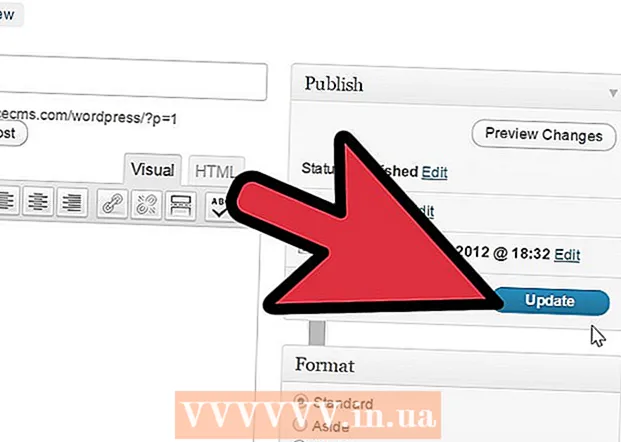Autor:
Eugene Taylor
Dátum Stvorenia:
8 August 2021
Dátum Aktualizácie:
1 V Júli 2024

Obsah
- Na krok
- Metóda 1 z 3: Príprava počítača
- Metóda 2 z 3: Zhromaždite správny materiál
- Metóda 3 z 3: Proces vypaľovania
- Tipy
- Varovania
V jednom alebo druhom mieste budete chcieť alebo budete musieť napáliť DVD, či už ide o dáta, videosúbor alebo kópiu vášho obľúbeného filmu. Existuje mnoho rôznych typov softvéru, ktoré môžete na tento účel použiť, a tento článok sa bude zaoberať napaľovaním diskov DVD bez ohľadu na typ softvéru, ktorý používate.
Na krok
Metóda 1 z 3: Príprava počítača
 Pravidelne defragmentujte počítač. Keď váš počítač zapisuje informácie na pevný disk, neskončí to vždy na rovnakom mieste, ale je to rozložené na pamäťovom médiu. To spôsobí, že programy budú bežať pomalšie, pretože váš počítač musí tráviť čas získavaním týchto klastrov súborov z celého pevného disku. Defragmentácia usporiada všetky vaše súbory (aj voľné miesto) usporiadaným spôsobom. Ak disky DVD napaľujete často, môže to pomôcť urýchliť proces a znížiť výskyt chýb.
Pravidelne defragmentujte počítač. Keď váš počítač zapisuje informácie na pevný disk, neskončí to vždy na rovnakom mieste, ale je to rozložené na pamäťovom médiu. To spôsobí, že programy budú bežať pomalšie, pretože váš počítač musí tráviť čas získavaním týchto klastrov súborov z celého pevného disku. Defragmentácia usporiada všetky vaše súbory (aj voľné miesto) usporiadaným spôsobom. Ak disky DVD napaľujete často, môže to pomôcť urýchliť proces a znížiť výskyt chýb.  Uistite sa, že máte pevný disk s dostatkom miesta. Ak nahrávate obrázky pomocou kamkordéra a prenášate ich do počítača na úpravu alebo napaľovanie filmov na DVD, odporúča sa ponechať 120 GB alebo 160 GB voľných iba pre video súbory; video v trvaní 90 minút môže na pevnom disku zaberať 3 GB alebo viac a ak si chcete uchovať nahrávky, rýchlo vám dôjde miesto.
Uistite sa, že máte pevný disk s dostatkom miesta. Ak nahrávate obrázky pomocou kamkordéra a prenášate ich do počítača na úpravu alebo napaľovanie filmov na DVD, odporúča sa ponechať 120 GB alebo 160 GB voľných iba pre video súbory; video v trvaní 90 minút môže na pevnom disku zaberať 3 GB alebo viac a ak si chcete uchovať nahrávky, rýchlo vám dôjde miesto.  Skontrolujte aktualizácie hardvéru. Skontrolujte webovú stránku výrobcu a zistite, či sú pre vašu napaľovačku DVD k dispozícii nejaké aktualizácie. Ak používate Windows, pomocou Windows / Microsoft Update je možné skontrolovať prípadné aktualizácie hardvéru a zistiť, či už boli vydané nejaké hardvérové ovládače.
Skontrolujte aktualizácie hardvéru. Skontrolujte webovú stránku výrobcu a zistite, či sú pre vašu napaľovačku DVD k dispozícii nejaké aktualizácie. Ak používate Windows, pomocou Windows / Microsoft Update je možné skontrolovať prípadné aktualizácie hardvéru a zistiť, či už boli vydané nejaké hardvérové ovládače.  Nakonfigurujte napaľovačku DVD tak, aby sa stala hlavným zariadením. Vďaka tomu bude funkcia horáka lepšia. Ak chcete skontrolovať konfiguráciu ovládača, otvorte program BIOS Setup (počas bootovania stlačte kláves DELETE alebo funkčné tlačidlo) a pozrite sa do sekcie ovládačov. Podľa Smart Computing: „Ak vaša DVD napaľovačka nie je hlavným zariadením na oboch kanáloch IDE, otvorte počítač a prepnite konektor kábla medzi napaľovačkou a druhým zariadením pripojeným k tomuto kanálu. Potrebné na prepínanie prepojok (pokyny nájdete pozri príručky k obom zariadeniam), ale niekedy môže problém vyriešiť prepínač káblového pripojenia (pokiaľ základná doska podporuje Cable Select, čo väčšina robí). “
Nakonfigurujte napaľovačku DVD tak, aby sa stala hlavným zariadením. Vďaka tomu bude funkcia horáka lepšia. Ak chcete skontrolovať konfiguráciu ovládača, otvorte program BIOS Setup (počas bootovania stlačte kláves DELETE alebo funkčné tlačidlo) a pozrite sa do sekcie ovládačov. Podľa Smart Computing: „Ak vaša DVD napaľovačka nie je hlavným zariadením na oboch kanáloch IDE, otvorte počítač a prepnite konektor kábla medzi napaľovačkou a druhým zariadením pripojeným k tomuto kanálu. Potrebné na prepínanie prepojok (pokyny nájdete pozri príručky k obom zariadeniam), ale niekedy môže problém vyriešiť prepínač káblového pripojenia (pokiaľ základná doska podporuje Cable Select, čo väčšina robí). “
Metóda 2 z 3: Zhromaždite správny materiál
 Kúpte si správny druh DVD. Ak chcete používať zapisovateľné disky DVD, budete ohromení množstvom možností. Ak sa končí znakom „r“, znamená to, že disk DVD je možné napáliť iba raz. Ak to končí na „rw“, potom je disk prepisovateľný. Ak je tam pomlčka (-), znamená to, že DVD je podporované fórom DVD. Formáty plus (+) nie sú autorizované ani podporované fórom DVD, ale pred použitím v iných prehrávačoch DVD ich nie je potrebné finalizovať.
Kúpte si správny druh DVD. Ak chcete používať zapisovateľné disky DVD, budete ohromení množstvom možností. Ak sa končí znakom „r“, znamená to, že disk DVD je možné napáliť iba raz. Ak to končí na „rw“, potom je disk prepisovateľný. Ak je tam pomlčka (-), znamená to, že DVD je podporované fórom DVD. Formáty plus (+) nie sú autorizované ani podporované fórom DVD, ale pred použitím v iných prehrávačoch DVD ich nie je potrebné finalizovať. - DVD-R je si istý, že bude fungovať aj v existujúcich DVD prehrávačoch. Najlepšie urobíte, ak si pred zakúpením DVD vyskúšate príslušný DVD prehrávač a zistíte, ktoré formáty sú akceptované.
- Skontrolujte svoju napaľovačku a zistite, aké formáty podporuje. Poznajte model horáka, ktorý máte, a opýtajte sa v obchode alebo u výrobcu, aké veľkosti sú vhodné pre váš horák.
- Ak práve začínate, investujte do niekoľkých diskov DVD-RW, aby ste si ich mohli otestovať. Ak všetko pôjde dobre, opakujte napaľovanie na DVD +/- R. Nákup DVD-RW môže stáť trochu viac, ale ak si nie ste istí použiteľnosťou, skončíte s kopcom nepoužiteľných DVD.
- Skontrolujte rýchlosť napaľovania DVD - je vyššia alebo nižšia ako maximálna rýchlosť vašej napaľovačky? Ak je táto nižšia, môže byť potrebné spustiť horák pri nižšej rýchlosti, čo nie je vôbec také zlé, ak chcete znížiť počet chýb (to bude vysvetlené neskôr), ale môže to byť veľmi nepríjemné, ak budete mať čas. zaostáva.
 Používajte softvér, ktorý vyhovuje vašim účelom. Ak chcete napáliť dátové DVD, nepotrebujete viac ako všeobecný softvér na napaľovanie DVD (nepotrebujete špeciálny dešifrovanie ani softvér špecifický pre región). Ak chcete napáliť video súbor na DVD, nájdite program, ktorý ho dokáže zakódovať do formátu MPEG-2. A ak chcete napáliť film, ktorý vyžaduje disk DVD-9, a preto obsahuje viac údajov ako štandardný disk DVD-R, musíte pred konverziou súbor komprimovať a dešifrovať správu digitálnych práv. na MPEG-2. Pozri varovania nižšie.
Používajte softvér, ktorý vyhovuje vašim účelom. Ak chcete napáliť dátové DVD, nepotrebujete viac ako všeobecný softvér na napaľovanie DVD (nepotrebujete špeciálny dešifrovanie ani softvér špecifický pre región). Ak chcete napáliť video súbor na DVD, nájdite program, ktorý ho dokáže zakódovať do formátu MPEG-2. A ak chcete napáliť film, ktorý vyžaduje disk DVD-9, a preto obsahuje viac údajov ako štandardný disk DVD-R, musíte pred konverziou súbor komprimovať a dešifrovať správu digitálnych práv. na MPEG-2. Pozri varovania nižšie. - Skôr ako začnete softvér používať, skontrolujte, či boli nejaké aktualizácie publikované online.
 Vyčistite DVD prehrávač. Prach a nečistoty môžu brániť procesu horenia, preto nezabudnite udržiavať objektív DVD prehrávača čistý. Odporúča sa každých 6 mesiacov.
Vyčistite DVD prehrávač. Prach a nečistoty môžu brániť procesu horenia, preto nezabudnite udržiavať objektív DVD prehrávača čistý. Odporúča sa každých 6 mesiacov.
Metóda 3 z 3: Proces vypaľovania
 Vložte DVD do napaľovačky. Ak na ňu umiestnite štítok, uistite sa, že je to štítok, ktorý úplne zakrýva DVD; nedostatok symetrie alebo nerovnováhy môže spôsobiť nesprávne zarovnanie DVD počas procesu napaľovania, najmä pri vyšších rýchlostiach. Ak píšete priamo na DVD, použite pero na báze vody; alkohol v iných druhoch pier môže poškodiť disk a spolu s ním aj vaše údaje.
Vložte DVD do napaľovačky. Ak na ňu umiestnite štítok, uistite sa, že je to štítok, ktorý úplne zakrýva DVD; nedostatok symetrie alebo nerovnováhy môže spôsobiť nesprávne zarovnanie DVD počas procesu napaľovania, najmä pri vyšších rýchlostiach. Ak píšete priamo na DVD, použite pero na báze vody; alkohol v iných druhoch pier môže poškodiť disk a spolu s ním aj vaše údaje.  Zadajte cieľovú veľkosť. Väčšina programov predpokladá, že napaľujete na štandardné DVD, ktoré má 4,3 GB úložného priestoru (inzeruje síce 4,7 G - ale to je v desatinnom systéme a váš počítač používa binárny systém). Ak však používate disky Dual Layer DVD, Mini DVD alebo CD-R, budete musieť toto nastavenie zmeniť.
Zadajte cieľovú veľkosť. Väčšina programov predpokladá, že napaľujete na štandardné DVD, ktoré má 4,3 GB úložného priestoru (inzeruje síce 4,7 G - ale to je v desatinnom systéme a váš počítač používa binárny systém). Ak však používate disky Dual Layer DVD, Mini DVD alebo CD-R, budete musieť toto nastavenie zmeniť.  Vyberte formát videosúboru. NTSC sa používa v USA, zatiaľ čo PAL sa najčastejšie používa v Európe a Ázii.
Vyberte formát videosúboru. NTSC sa používa v USA, zatiaľ čo PAL sa najčastejšie používa v Európe a Ázii.  Horieť menej rýchlo. Nahrávanie najvyššou možnou rýchlosťou môže viesť k ďalším chybám. Ak ho znížite na 4x, môže to mať za následok dôslednejšie napaľovanie.
Horieť menej rýchlo. Nahrávanie najvyššou možnou rýchlosťou môže viesť k ďalším chybám. Ak ho znížite na 4x, môže to mať za následok dôslednejšie napaľovanie.  Vyberte kvalitu záznamu. Čím vyššia je kvalita, tým dlhšie trvá kódovanie súboru a tým viac miesta zaberie na DVD.
Vyberte kvalitu záznamu. Čím vyššia je kvalita, tým dlhšie trvá kódovanie súboru a tým viac miesta zaberie na DVD.  Ak je to možné a podľa želania, nastavte menu.
Ak je to možné a podľa želania, nastavte menu. Uložte prevedené súbory na konkrétne miesto. Po dokončení procesu vypaľovania môžete súbory, ktoré ste už napálili, voliteľne odstrániť.
Uložte prevedené súbory na konkrétne miesto. Po dokončení procesu vypaľovania môžete súbory, ktoré ste už napálili, voliteľne odstrániť.  Buď trpezlivý. Naplnenie štandardného dátového DVD by nemalo trvať dlhšie ako 20 minút, ale napálenie multimediálneho disku trvá niekoľko hodín. Najdlhšou časťou je šifrovanie. Počas tejto doby nepoužívajte počítač - nepoužívajte ho na e-mail, hry a nedotýkajte sa myši ani klávesnice.
Buď trpezlivý. Naplnenie štandardného dátového DVD by nemalo trvať dlhšie ako 20 minút, ale napálenie multimediálneho disku trvá niekoľko hodín. Najdlhšou časťou je šifrovanie. Počas tejto doby nepoužívajte počítač - nepoužívajte ho na e-mail, hry a nedotýkajte sa myši ani klávesnice.  O napálené DVD sa dobre starajte. Uchovávajte ich v puzdrách určených špeciálne pre DVD - keďže DVD sú vlastne dva disky, ktoré sú chemicky spojené, nezvládajú rovnaký tlak ako disky CD, takže obaly na DVD sú špeciálne navrhnuté tak, aby minimalizovali ohýbanie diskov.
O napálené DVD sa dobre starajte. Uchovávajte ich v puzdrách určených špeciálne pre DVD - keďže DVD sú vlastne dva disky, ktoré sú chemicky spojené, nezvládajú rovnaký tlak ako disky CD, takže obaly na DVD sú špeciálne navrhnuté tak, aby minimalizovali ohýbanie diskov.
Tipy
- Ak sa proces vypaľovania zastaví, pretože nie je dostatok miesta, možno budete musieť uvoľniť miesto na pevnom disku. Zistite, ktorý priečinok váš program používa na dočasné súbory, a odstráňte z neho nepotrebné súbory. Voliteľne môžete umiestnenie dočasných súborov presunúť na inú jednotku s väčším priestorom.
- Ak chcete, aby váš počítač nebol zaneprázdnený príliš veľkým počtom ďalších úloh, môžete počas procesu vypaľovania vypnúť internet, vypnúť bránu firewall a antivírus, antispyware a ďalší bezpečnostný softvér.
- Počas úprav nezabudnite na konečný cieľ. Pravdepodobne nebudete môcť uložiť viac ako 90 minút kvalitného videa na jedno DVD a určité podmienky, ako napríklad rýchly pohyb, plynulé prechody a efekty titulu, môžu okrem zle osvetleného videa zaberať aj neprimerané podmienky. množstvo priestoru.
Varovania
- Nedávajte ani nepredávajte kópie komerčných DVD iným osobám. To je nezákonné.